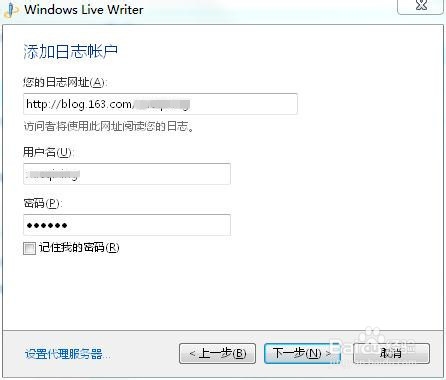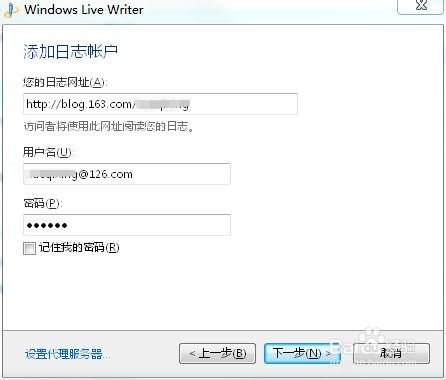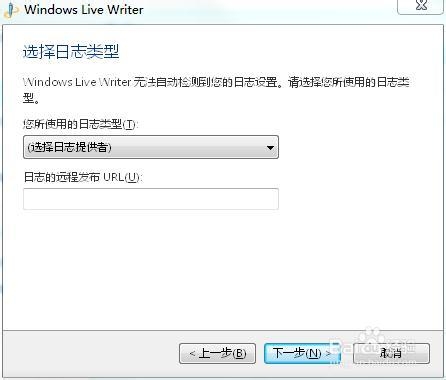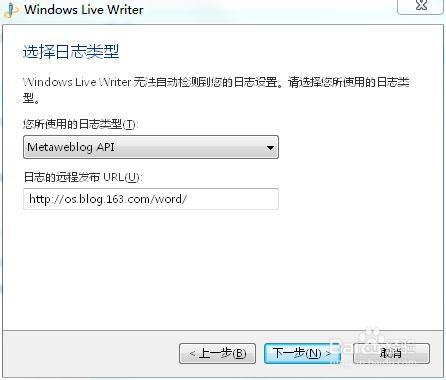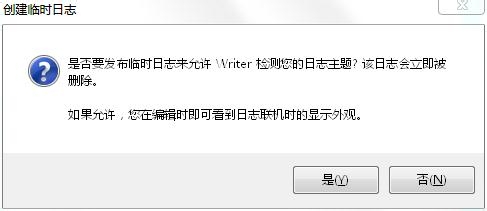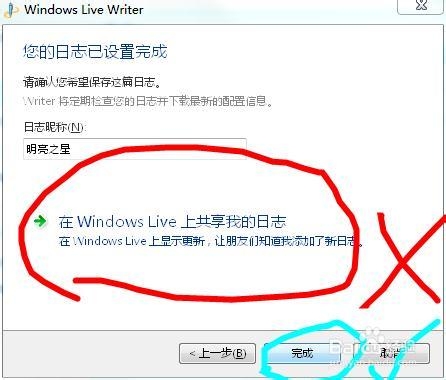如何在LiveWriter中写博客
1、首先我们打开LiveWriter,出现如下画面。这是最初始的配置画面。
2、选择第四项——其他日志服务(O)
3、选择下一步,进入帐号信息配置画面。
4、在这里面输入以下内容:地址、帐号、密码。地址:blog.163.com/*****涯箨唁峦*帐号(用户名。非163邮箱帐号)******@xxx.com帐号(用户名。163邮箱帐号)****忮氽阝另**密码:......*****为你的用户名,xxx为126/yeah等网易非163邮箱,......为密码
5、(这是163帐号的)
6、(这是非163帐号的)
7、然后点击下一步。经过短暂等待,出现以下画面。
8、完成以下配置,然后确定URL所有用户一样!
9、点击下一步,出现等待画面。
10、出现提示框,点击是。
11、再一次等待,
12、询问内容,输入相关信息。
13、注意:不要点击下面的“分享给LIVE朋友”,点击完成。如图所示
14、然后测试发布一个博客!
15、输入账号密码
16、发布成功!
声明:本网站引用、摘录或转载内容仅供网站访问者交流或参考,不代表本站立场,如存在版权或非法内容,请联系站长删除,联系邮箱:site.kefu@qq.com。
阅读量:94
阅读量:66
阅读量:58
阅读量:86
阅读量:52